Skicka ett fax till den registrerade mottagaren
Om du registrerar mottagarens fax-/telefonnummer och namn i enhetens katalog blir det enklare att skicka fax.
 Viktigt!
Viktigt!
-
Om du lagrar eller slår ett felaktigt fax-/telefonnummer kan dina fax oavsiktligt råka sändas till fel mottagare. Om du ska skicka viktiga dokument rekommenderar vi att du skickar dem efter att först ha talat med mottagaren i telefon.
 Obs!
Obs!
-
Mer information om grundläggande sändningsåtgärder:
-
Tryck på knappen FAX.
Skärmen för faxens vänteläge visas.
-
Justera skannerkontrast och upplösning efter behov.
-
Tryck på knappen Meny (Menu).
Fönstret Faxmeny (FAX menu) visas.
-
Använd knappen

 för att välja Katalog (Directory) och tryck sedan på OK-knappen.
för att välja Katalog (Directory) och tryck sedan på OK-knappen.Skärmen där du väljer en registrerad mottagare visas.
-
Välj en registrerad mottagare.
Du kan välja en mottagare med de två metoderna. Metoden kan bytas ut genom att trycka på knappen
 .
.-
När följande fönster visas på LCD-skärmen:
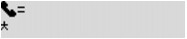
Använd knappen

 för att välja en mottagare och tryck sedan på knappen OK.
för att välja en mottagare och tryck sedan på knappen OK. -
När Ange 1:a bokstav (Enter first letter) visas på LCD-skärmen:
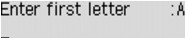
Efter att du använt de numeriska knapparna för att skriva in första bokstaven i det mottagarnamn som du vill söka efter visas de registrerade mottagarna i bokstavsordning.
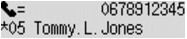
Använd knappen

 för att välja en mottagare och tryck sedan på knappen OK.
för att välja en mottagare och tryck sedan på knappen OK.
-
-
Tryck på knappen Färg (Color) för färgsändning eller knappen Svart (Black) för sändning i svartvitt.
 Viktigt!
Viktigt!-
Färgsändning är endast tillgänglig när mottagarens faxenhet stöder färgfax.
-
 Obs!
Obs!
-
Tryck på knappen Stopp (Stop) om du vill avbryta en faxsändning. Tryck på knappen Stopp (Stop) och följ anvisningarna på LCD-skärmen om du vill avbryta en faxsändning under tiden den pågår.
-
Om dokumenten ligger kvar i ADF efter att du har tryckt på knappen Stopp (Stop) under scanningen visas Stäng matarens lucka (Close the feeder cover) [OK] Mata ut dokumentet (Eject the document) på LCD-skärmen. Tryck på OK så att återstående dokument matas ut automatiskt.
-
Om enheten inte kunde skicka ett fax, till exempel på grund av att mottagarens linje var upptagen, finns det en funktion som automatiskt ringer upp numret på nytt efter ett visst intervall. Automatisk återuppringning har aktiverats som standard.
Vänta tills enheten börjar ringa upp på nytt och tryck på knappen Stopp (Stop) om du vill avbryta automatisk återuppringning.


